Windows 10/11 での CS:GO のクラッシュ、フリーズ、黒い画面の問題
- WBOYWBOYWBOYWBOYWBOYWBOYWBOYWBOYWBOYWBOYWBOYWBOYWB転載
- 2023-04-30 18:40:076604ブラウズ
PC 上の他のゲームと同様に、Counter-Strike: Global Offensive は起動時にクラッシュ、フリーズ、または黒い画面でスタックする可能性があります。 Counter-Strike は、市場で低リソースの fps ゲームの 1 つであり、Potato PC でも動作します。 CSGO は CPU 指向のゲームですが、システム GPU も重要な役割を果たします。黒い画面の問題は GPU の問題に関連しています。問題を解決するには、次の簡単な解決策に従ってください。
修正 1 – 互換性をオフにする
Windows 8 または 7 で互換モードでゲームを実行している場合は、互換性をオフにします。 CSGO は、Windows のすべてのバージョン (Windows XP 以降) と完全な互換性があります。
1. システム上の Counter-Strike: Global Offensive ゲームの実際の場所を見つける必要があります。
2. ファイル エクスプローラーを開きます。 CSGO がインストールされているドライブがわかっている場合は、この方法で見つけることができます -
SteamLibrary\steamapps\common\Counter-Strike Global Offensive
3. CSGO をどこにインストールしたかわからない場合は、これを少し行う別の方法があります。 ######1つ。 Steam アプリを開きます。
湾。 「
ライブラリ」に移動すると、すべてのゲームが 1 か所で見つかります。 C.次に、左側のセクションで「
Counter-Strike: Global Offensive」を見つけます。d.見つかったら、ゲームを右クリックし、「
Manage>」をクリックします。次に、[ローカル ファイルを参照] をクリックします。
これにより、CSGO ファイルの場所が表示されます。 
csgo
」アプリケーションを探します。5. 次に、それを右クリックして、「プロパティ
」をクリックします。
6. csgo プロパティ画面で、[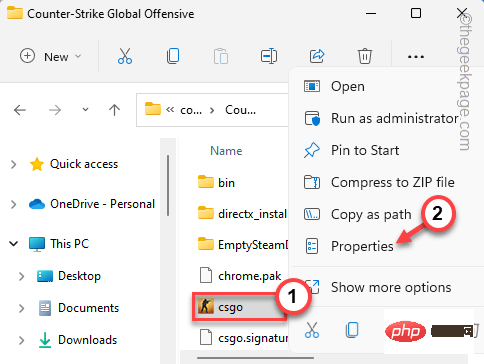 互換性
互換性
7. ここで、[互換性を持ってこのプログラムを実行する:
] チェックボックスがオフになっていることを確認してください。
8. 最後に、「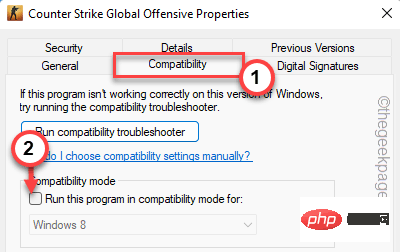 適用
適用
OK」をクリックします。
#変更を保存した後、デスクトップ アイコンを使用するか Steam から直接 CSGO を実行します。これ以上の質問はありません。 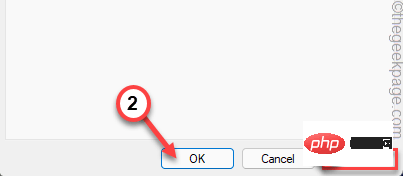
それを選択し、キーボードの「
Delete」キーを押します。
#3. ショートカットを削除するだけでは十分ではありません。 Steamクライアントを起動します。 4. ロードしたら、「
4. ロードしたら、「
」にアクセスします。購入したすべてのゲームがここに登録されます。
5. 左側のセクションで「Counter-Strike: Global Offensive」を探します。
6. 見つかったら、ゲームを右クリックし、[Manage>] をクリックします。次に、[
ローカル ファイルを参照] をクリックします。#7. これは、コンピュータ上のローカル CSGO ファイルに直接つながります。
8. その場所に移動したら、「  csgo
csgo
bin
アイコンをクリックしてコンピュータから削除します。9. Steam ページに戻り、「
Counter-Strike: Global Offensive」ゲームを選択し、「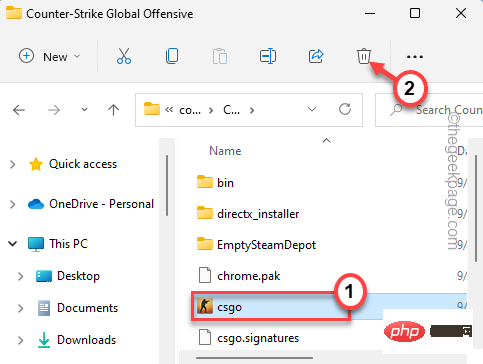 Play
Play
Steam はゲーム ファイルをスキャンします。不足している実行可能ファイルが検出されると、それが再ダウンロードされ、同じ場所にインストールされます。
プロセス全体には数分しかかからない場合があります。ゲームを開始したら、ゲームが正常に動作するかどうかをテストします。 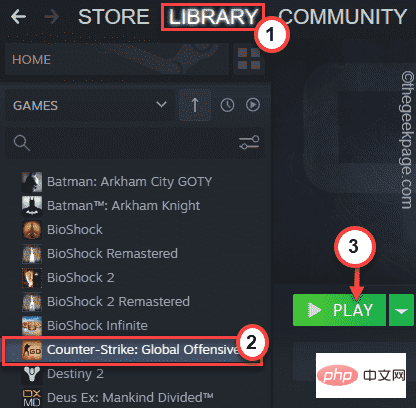
ライブラリ
」に移動します。 3. 次に、Counter-Strike: Global Offensive ゲームを右クリックし、[プロパティ
] をクリックします。
4. 如果您点击左侧窗格中的“本地文件”选项,您可以看到与本地文件相关的几个选项。
5. 要验证游戏文件,请单击“验证游戏文件的完整性... ”。
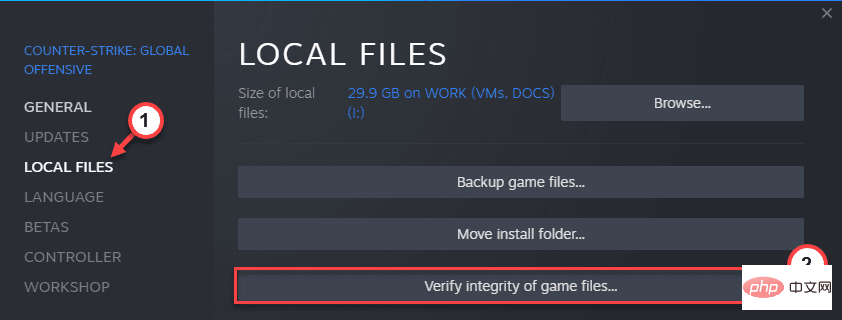
让 Steam 扫描游戏文件并修复任何与 CSGO 相关的损坏文件。
修复 4 – 重命名 cfg 文件夹
如果 CSGO 的配置文件夹损坏,您可以重命名它。
1. 打开 Steam 客户端。
2. 然后,访问“图书馆”。您购买的所有游戏都在这里登记。
3.在左侧部分中寻找“反恐精英:全球攻势”。
4.找到后,右键点击游戏并单击“管理> ”。接下来,单击“浏览本地文件”。

5. 现在,双击“ csgo ”文件夹将其打开。
6.接下来,选择“ cfg ”文件夹并点击“重命名”图标从您的计算机重命名它。
7. 然后,将其重命名为“ cfg.old ”。
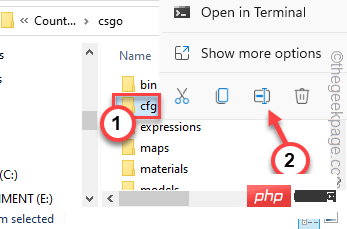
删除 cfg 文件夹后,关闭所有内容。
现在,只需运行游戏并检查。它将自动创建一个新的 cfg 文件夹。
修复 5 – 修改启动选项
将 CSGO 设置为在特定启动选项下运行。
1. 打开 Steam 应用程序。然后,从菜单栏转到“ LIBRARY ”。
2. 寻找“反恐精英:全球攻势”。然后,右键单击它并单击“属性”。

3. 现在,转到“常规”选项卡。
4. 在这里,您可以找到“启动选项”选项卡。只需将其复制粘贴到那里即可。
-自动配置
如果您有多个启动选项,请确保在它们之间添加一个空格。
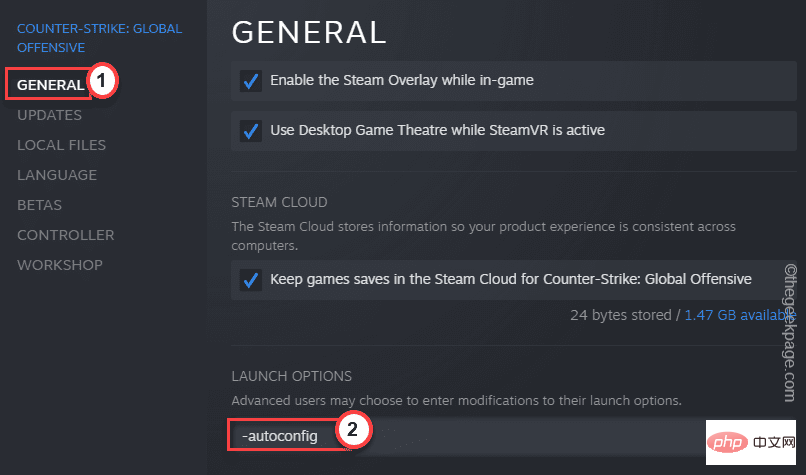
之后,只需在您的计算机上启动 Counter-Strike。您不会看到任何黑屏或崩溃问题。
[
注意——
如果之前的修改器不起作用,您可以将这个修改器粘贴到启动选项中并运行游戏。
cl_disablehtmlmotd 1
]
修复 6 – 停止 Steam 共享预缓存
Steam 有时会为您在 PC 上最常玩的游戏(如 CSGO)创建缓存文件。
1. 重新打开 Steam 客户端(如果尚未打开)。
2. 然后,点击菜单栏上的“ Steam ”选项。
3.接下来,点击“设置”打开Steam设置页面。
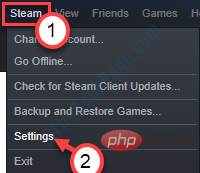
4. 在 Steam 设置页面,点击左侧最后一个选项“ Shader Pre-Caching ”。
5. 现在,如果您查看右侧窗格,您可以找到“启用着色器预缓存”选项。确保您没有选中它。
6. 之后,单击“确定”。
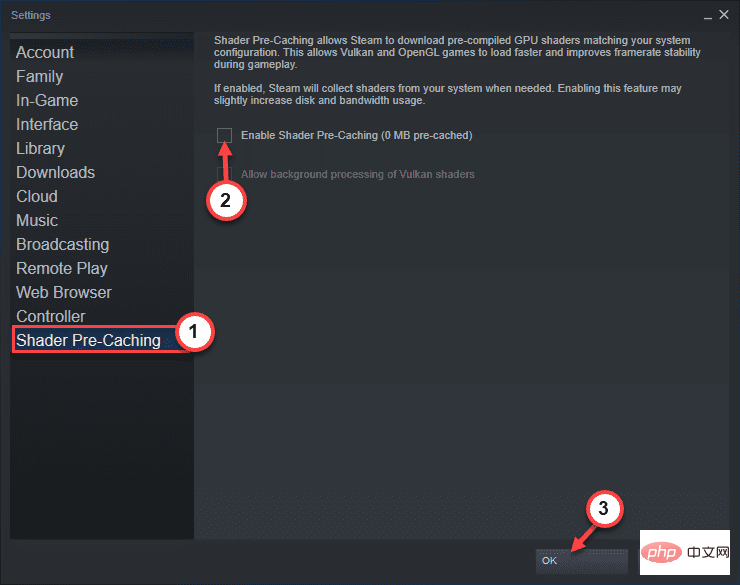
这将禁用着色器预缓存。但是,您必须强制退出 Steam 应用程序。
7. 关闭 Steam 应用程序。但是,它继续在后台运行 Steam。
8. 现在,单击向上箭头图标。您可以在那里找到“ Steam ”应用程序图标。
9、接下来,右键点击“ Steam ”应用,点击“退出”。
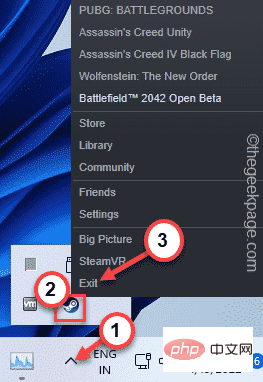
关闭应用程序后,重新启动 Steam。
在您的计算机上运行反恐精英:全球攻势。这应该可以帮助您解决崩溃、死机或黑屏的问题。
修复 7 – 卸载显示驱动程序
旧的、损坏的显示驱动程序可能会导致 Counter-Strike 出现此问题。尝试卸载它并安装最新版本的显示驱动程序。
此外,如果您最近更新了显示驱动程序,请卸载该驱动程序并重新安装较旧的驱动程序。
步骤 1 – 卸载驱动程序
1. 只需同时按住Win 键和R键即可调用运行框。
2. 然后,记下它并单击“确定”。
devmgmt.msc
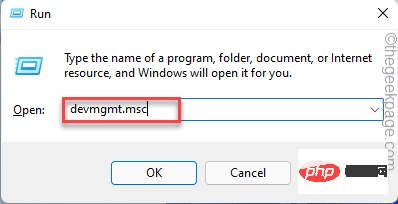
3. 当它打开设备管理器时,查找显示驱动程序。
4. 只需右键点击显示驱动程序并点击“ Unisntall device ”。
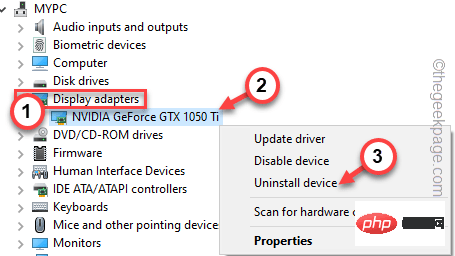
5. 您必须再次点击“卸载”来确认您的选择。
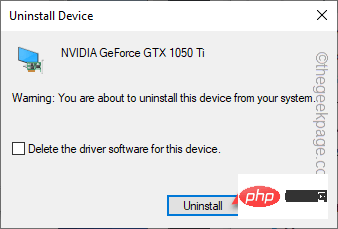
Windows 卸载显卡后,屏幕可能会在几秒钟内无响应。但是,一切都应该在一段时间后恢复正常。
第 2 步 – 下载旧版驱动程序
您可以下载并安装游戏正常运行的旧版驱动程序。
1. 前往NVIDIA官网,打开官方高级驱动页面。
2. 在这里,您可以指定您想要的显示驱动程序版本。从相应的框中设置特定的产品信息。
3. 然后,单击“搜索”以搜索显示驱动程序的完整列表。
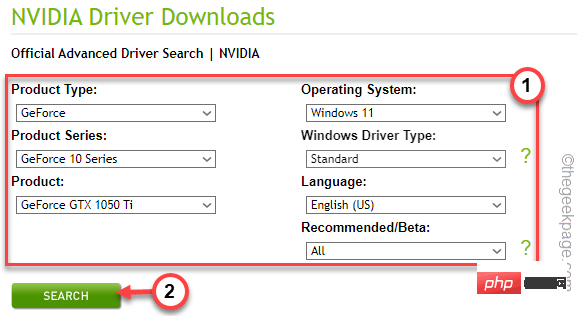
4. 在这里,您可以看到驱动程序列表及其“发布日期”。
5. 选择游戏正常运行的发布日期。然后,单击游戏驱动程序进行下载。
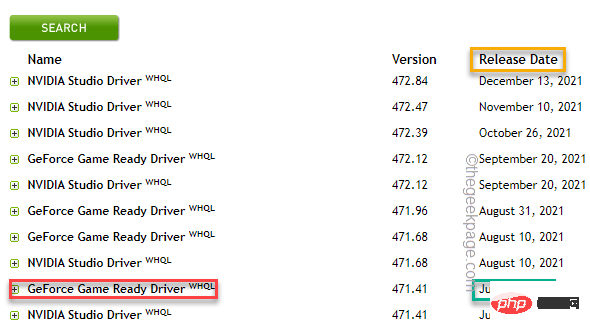
6. 设置好驱动后,点击“下载”下载独立显示驱动包。
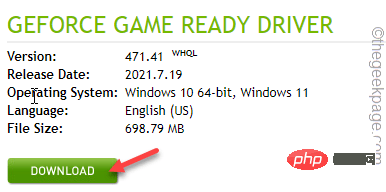
7. 下载更新包后,双击驱动包。
现在,等到软件包被解压缩,然后,它将安装在您的计算机上。
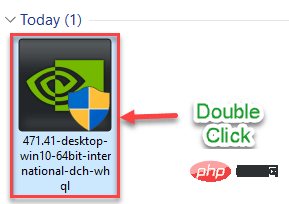
安装显示驱动程序后,关闭所有内容。然后,重新启动计算机。
修复 8 – 停止多核渲染
多核渲染提高了 CSGO 中的 FPS。但是,由于 CSGO 不是一个非常密集的游戏。因此,禁用多核渲染。
1. 使用搜索框打开 Steam 应用程序。
2. 打开 Steam 客户端后,前往“图书馆”部分,在这里可以找到您购买的所有游戏。
3.然后启动“反恐精英:全球攻势”。
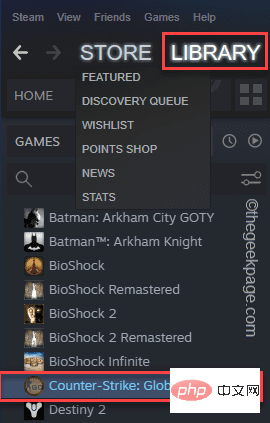
4. 游戏加载完毕后,进入顶部菜单的“选项”,点击“视频”进入。
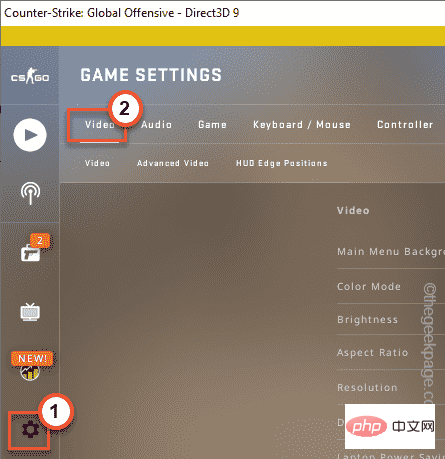
5.在这里,您可以转到“高级视频选项”。
6. 因此,将“ Multicore Rendering ”设置为“ DISABLED ”。
7. 禁用多核渲染设置后,单击“应用 更改”以应用更改。
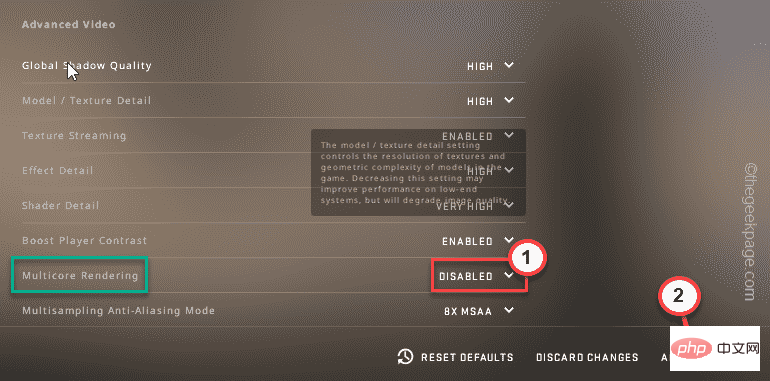
这种修改通常需要重新启动游戏。所以,退出CSGO并重新启动游戏。这样,您将不会遇到这些问题。
修复 9 – 禁用超频
如果您超频了 CPU,CSGO 可能会崩溃。超频为您提供更高的 FPS,这是 Counter-Strike 的竞争优势。但是,像CSGO这样的低端游戏根本不需要超频。这种超频实际上会导致游戏死机、崩溃等问题。
您可以在系统 BIOS 中关闭超频功能。
但是,用户可以使用MSI AfterBurner、 Asus GPU Tweak 和 AMD OverDrive等软件对系统进行超频。你必须摆脱这样的应用程序。
1. 同时按下 Windows 键+R 键。
2. 然后,输入此 UTR 代码并单击“确定”。
应用程序向导
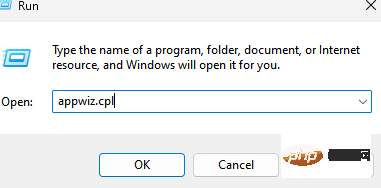
3. 当程序和功能页面打开时,查找您已安装的超频应用程序 [如-MSI Afterburner ]。
4. 现在,右键单击该应用程序,然后单击“卸载”。
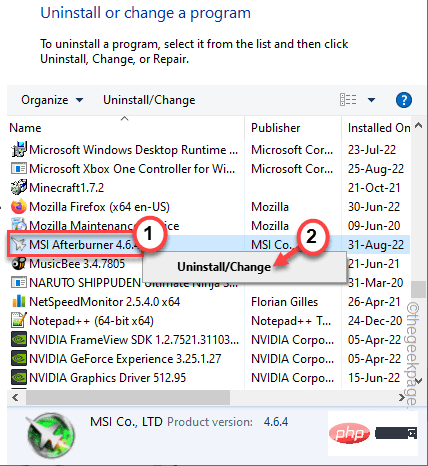
只需按照显示的步骤完成卸载过程。但是,重新启动计算机以保存这些修改。
修复 10 – 卸载并重新安装 CSGO
如果一切都失败了,您可以从您的设备上卸载 Counter-Strike 并重新安装。
1. 您必须打开 Steam 客户端才能从您的设备上卸载反恐精英:全球攻势。
2. 因此,打开Steam客户端并访问“ LIBRARY ”窗格。
3. 在左侧窗格中,查找“ Countre-Strike: Global Offensive ”游戏。
4. 之后,右键单击游戏并点击“管理> ”,然后点击“卸载”。
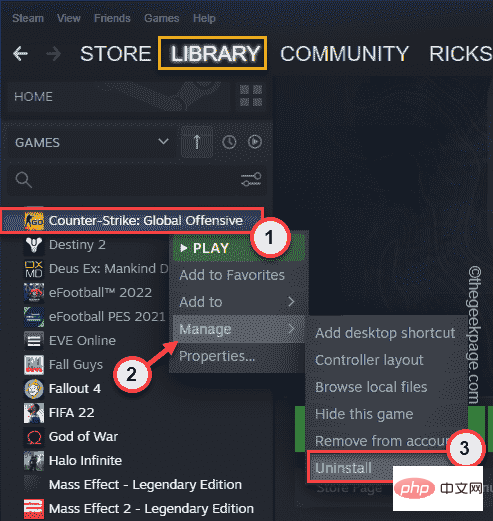
5. 当系统询问您“是否要卸载 Counter-Strike: Global Offensive”消息时,单击“卸载”。
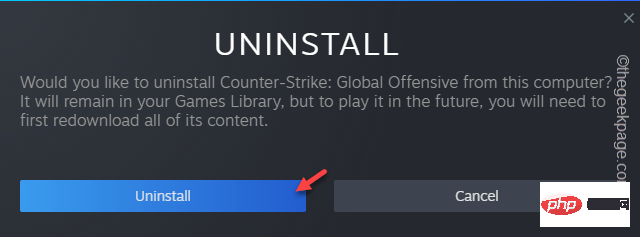
6. 卸载CSGO后,您可以从同一位置重新安装游戏。
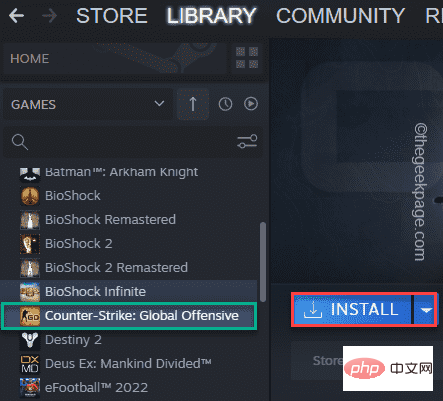
在您的计算机上重新安装 Counter-Strike: Global Offensive 后,开始游戏并进行测试。
这应该已经解决了这个问题。
以上がWindows 10/11 での CS:GO のクラッシュ、フリーズ、黒い画面の問題の詳細内容です。詳細については、PHP 中国語 Web サイトの他の関連記事を参照してください。

